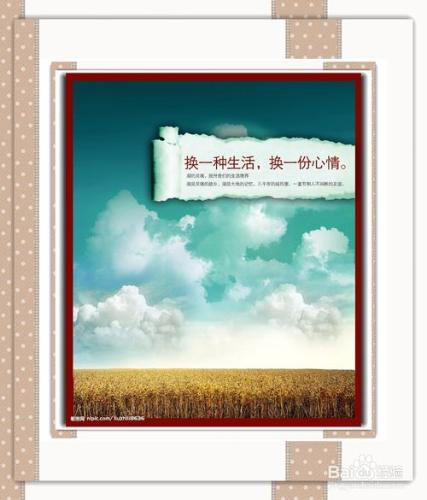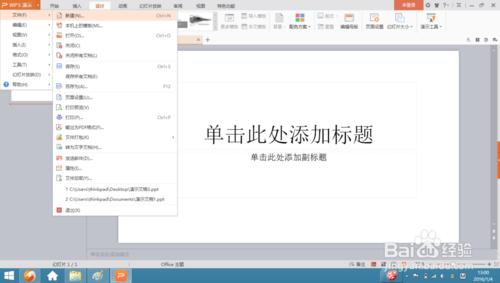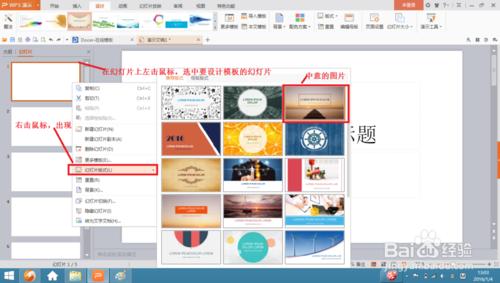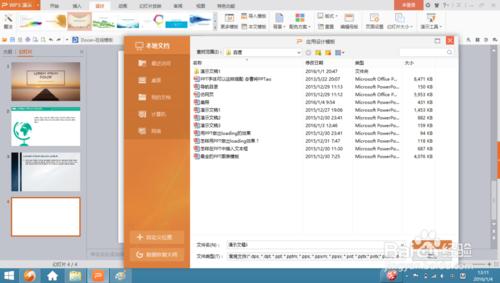換一種生活方式,換一種PPT模板,也換一種心情。怎樣在一個PPT中採用多個模板?
工具/原料
裝有PPT的電腦
方法一:在PPT中設計——傳統的方法
開啟PPT,點選”格式“——“幻燈片設計",在右側就會出現”應用設計模板“欄。
在ppt左側檢視中,選中你要設計的幻燈片,再在右欄中選擇你喜歡的模板,右擊滑鼠,選擇”應用於選定的幻燈片“即可。
如果打算為多張幻燈片選定同一個模板,那麼,在ppt檢視左欄中,選中要替換模板的幻燈片(按Ctrl鍵,在任一張幻燈片上左擊滑鼠,即可選定),按照上面的方法進行設定即可。然後重複第一步的做法:選擇喜歡的模板,右擊,選擇”應用於選定的幻燈片“就搞定了。依此類推,可以隨心所欲地設計PPT的模板了。
方法二:在WPS中操作——最簡單的方法
開啟WPS,執行“WPS演示——檔案——新建”命令,新建一個空白的WPS。
選中空白幻燈片,右擊滑鼠,選擇“幻燈片設計”,新出現的多個模板中選擇中意的圖片。依此類推,可以設計出n個不同的模板來。
在WPS中還可以一鍵匯入模板。具體方法如下:選擇要設計模板的幻燈片,在點選上面工具欄中的“匯入模板”,在對話方塊中選擇物件,然後開啟即可。